这个你知道吗?win10系统设置开机密码的方法
win10系统设置开机密码比之前的版本更加简单,方便。今天为了帮助大家,下面小编向大家简单介绍一下win10系统设置开机密码的方法,望能帮到有需要的朋友。

win10设置开机密码的方法如下:
第一步:打开电脑,左键点击系统开始菜单键,在开始页面中找到设置的按钮,点击打开。
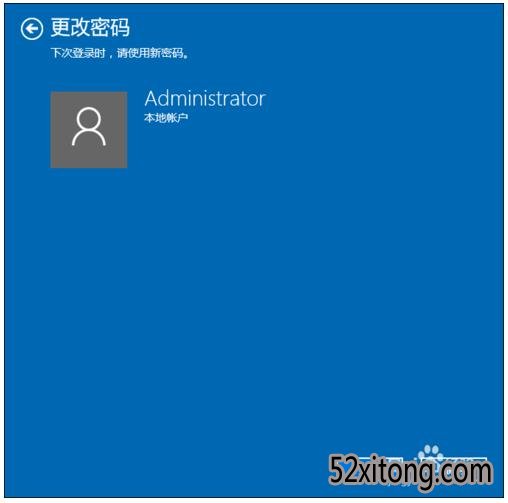
第二步:在Windows设置界面中找到账户并点击打开。

第三步:在账户界面中找到登录选项,点击。
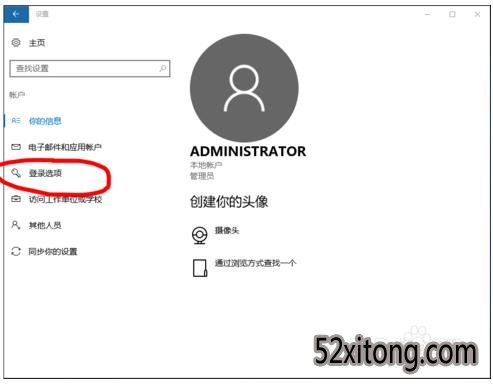
第四步:找到密码,进入密码设置界面。设置至少四位数的密码,以免忘记,可设置提醒内容。
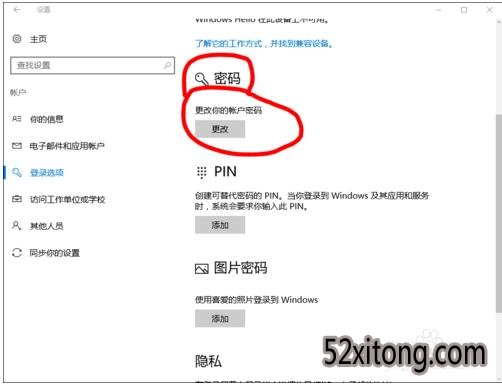

第五步:效果。设置完毕后,以后每次开机就会需要输入正确密码才能进入。

好了,win10设置开机密码的介绍到这儿就结束了,是不是很简单呢?大家快来试一试吧!想要了解更多信息,请关注我们系统天地!










